Приобретение практических навыков редактирования объектов, изучения способов выделения и обработки отмеченных объектов. Выполнение упражнений по перемещению, удалению, изменению размеров и различного вида представления объектов (вращение, наклон и зеркальное отображение).
Практическая работа заключается в последовательной реализации нижеследующего интерактивного диалога с системой Corel Draw и выполнении индивидуального задания.
Использование инстумента "стрелка"
Инструмент "стрелка" предназначен для маркирования одного или нескольких объектов.
Отмеченные объекты можно перемещать, растягивать, масштабировать, вращать и наклонять.
Чтобы отметить один графический объект, следует установит указатель мыши на его контуре или
в пределах контура, если объект заполнен, и выполнить щелчок. В стандартном режиме для выбора
заполненного объекта достаточно щелкнуть в пределах контура. В контурном режиме при
маркировании любых объектов необходимо устанавливать указатель точно на контуре.
Вокруг отмеченного объекта появляются маркировочные квадратики, расположенные на сторонах
фиктивного прямоугольника: четыре квадратика по углам и по одному посредине каждой стороны.
CorelDraw позволяет маркировать несколько объектов двумя способами.
Для маркировки всех объектов рисунка предназначена команда Select All (Отметить все)
меню Edit. Однако не следует забывать об ограничениях, накладываемых при использовании
слоев. Объекты, расположенные на невидимом или закрытом слое отмечены не будут. Удаление. При выполнении набросков неизбежны ошибки, связанные с неверным определением размеров
объектов. Поэтому необходимо научиться изменять размеры объектов. Для изменения размеров
какого-либо объекта необходимо выполнить следующие действия:
Инструмент "стрелка" предоставляет возможность не только изменять размеры, но и поворачивать
один или несколько объектов вокруг заданного центра вращения.
Активизируйте инструмент "стрелка" и выполните двойной щелчок на контуре объекта, в следствии
чего должны появится двойные стрелки и обозначение центра вращения.
Позицию центра вращения можно изменять. Для этого необходимо:

Как выбрать объект
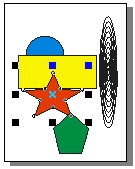
На приведенном рисунке изображение состоит из нескольких объектов. Один из объектов маркирован
и окружен маркировочными квадратиками. Теперь он может быть подвергнут дальнейшей обработке.
В результате выполнения щелчка на отмеченном объекте вместо маркировочных квадратиков
появляются двойные стрелки, с помощью которых объект можно вращать и наклонять (следующий
щелчок приводит к восстановлению прежнего состояния).
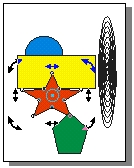
В центре выделенного стрелками объекта расположена небольшая окружность с точкой посредине -
центр вращения объекта, позицию которого можно изменять.
Как выбрать несколько объектов
Выбор с помощью клавиши [Shift]
Маркирование нескольких объектов с помощью клавиши [Shift] выполняется следующим образом.
Удерживая нажатой клавишу [Shift], следует выполнять щелчки на контурах подлежащих маркировке
объектов в любой последовательности. В результате вокруг всех указанных объектов появятся
маркировочные квадратики, а в статусной строке отобразится информация о числе отмеченных
объектов.
Маркирование с помощью рамки.
Чтобы выделить группу объектов с помощью рамки, следует установить указатель мыши за пределами
объектов и, удерживая нажатой левую кнопку манипулятора, растянуть возникшую маркировочную
рамку. Все объекты, полностью расположенные внутри рамки, будут отмечены. Объекты, частично
попавшие в эту область, отмечены не будут.
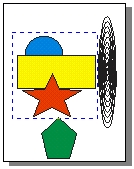
Чтобы маркировать все объекты, полностью или частично попавшие в рамку, необходимо при
растягивании рамки удерживать нажатой клавишу [Alt].
![]() Примечание
Примечание
 Для активизации инструмента "стрелка" можно использовать клавишу [Пробел]. В результате нажатия
клавиши [Пробел] активным становится инструмент "стрелка", а объект, обрабатывавшийся
последним, автоматически отмечается. При повторном нажатии клавиши [Пробел] CorelDraw
активизирует предыдущий инструмент. Таким образом можно ускорить работу с двумя инструментами.
В случае необходимости отметить объекты, расположенные внутри другого объекта, маркировочную
рамку применять нельзя. Используйте для этого клавишу [Shift].
Если Вы ошибочно отметили один или несколько объектов, то маркировку можно снять выполнив
щелчок в не занятой рисунком области рабочего листа.
Наконец, если из группы отмеченных объектов нужно исключить один объект, достаточно выполнить
на нем щелчок, удерживая нажатой клавишу [Shift].
Для активизации инструмента "стрелка" можно использовать клавишу [Пробел]. В результате нажатия
клавиши [Пробел] активным становится инструмент "стрелка", а объект, обрабатывавшийся
последним, автоматически отмечается. При повторном нажатии клавиши [Пробел] CorelDraw
активизирует предыдущий инструмент. Таким образом можно ускорить работу с двумя инструментами.
В случае необходимости отметить объекты, расположенные внутри другого объекта, маркировочную
рамку применять нельзя. Используйте для этого клавишу [Shift].
Если Вы ошибочно отметили один или несколько объектов, то маркировку можно снять выполнив
щелчок в не занятой рисунком области рабочего листа.
Наконец, если из группы отмеченных объектов нужно исключить один объект, достаточно выполнить
на нем щелчок, удерживая нажатой клавишу [Shift].
Как выбрать все объекты. Использование клавиши TAB
CorelDraw всегда помнит последовательность, в которой создавались объекты рисунка.
Рассмотрим использование клавиши [TAB]:
В результате будет выбран объект, который был создан последним до отмеченного вначале.
Если маркирован "младший" объект, очередное нажатие клавиши [Tab] приведет к выбору самого
"старшего" объекта.
Можно выполнять маркировку и в другом направлении - от первого (старшего) к последнему
(младшему). Для этого следует использовать комбинацию клавиш [Shift+Tab].
Нажатие [Tab] приведет к выбору объекта "1", нажатие [Alt+Tab] приведет к выбору объекта "2"
Для отменены маркировки достаточно выполнить щелчок за пределами отмеченного объекта.
Обработка отмеченных объектов
Один или несколько отмеченных объектов можно удалить с помощью клавиши [Del].
Ошибочно удаленные объекты можно восстановить, вызвав команду Undo меню Edit или
воспользовавшись комбинациями клавиш [Alt+Backspace] и [Ctrl+Z].
Перемещение.
Часто в процессе работы выясняется, что один или несколько объектов необходимо разместить в
другом месте. Указанную операцию легко выполнить с помощью инструмента "стрелка".
Если Вы обнаружили, что какая-либо фигура размещена неправильно, то чтобы исправить ошибку,
необходимо выполнить следующие действия:
В процессе перемещения текущие координаты объекта указываются в статусной строке.
Для перемещения объекта строго по вертикали или по горизонтали в процессе перемещения следует
удерживать нажатой клавишу [Ctrl].
Существует другой способ: объекты можно перемещать с определенным шагом с помощью клавиш со
стрелками.
Как увеличить или уменьшить объекты
Как только Вы отпустите кнопку мыши, размер объекта (или сразу нескольких отмеченных объектов)
изменится. Если при изменении размеров объекта с помощью угловых квадратиков удерживать
нажатой клавишу [Shift], объект будет масштабирован относительно центра. Нажатие клавиши
[Shift] при растягивании или сжатии посредством боковых квадратиков приводит к тому, что
также растягивается или сжимается противоположная сторона объекта. Если при изменении размера
одновременно удерживать клавиши [Ctrl] и [Shift], размер объекта будет изменяться со
100%-ным шагом. Таким образом размер объекта можно увеличить в 2 или 4 раза. Щелчок правой
кнопкой мыши в процессе изменения размера приводит к созданию копии объекта.
Вращение объектов
Чтобы повернуть объект, необходимо выполнить следующие действия:
Выполните эту операцию при обработке своего рисунка.
![]() Примечание
Примечание
 Если в процессе вращения удерживать нажатой клавишу [Ctrl], вращение будет осуществляться с
шагом 15 градусов. Щелчок правой кнопкой мыши в процессе вращения объектов приводит к
созданию копии объекта.
Если в процессе вращения удерживать нажатой клавишу [Ctrl], вращение будет осуществляться с
шагом 15 градусов. Щелчок правой кнопкой мыши в процессе вращения объектов приводит к
созданию копии объекта.
Как выполнить Наклон объектов
Наклон объектов выполняется с помощью боковых двойных стрелок и сопровождается изменением формы и пропорции объекта. Для использования выполните следующие действия:
- Выполните двойной щелчок на контуре объекта.
- Установите указатель на одной из четырех боковых двойных стрелок таким образом, чтобы он превратился в крест.
- Нажмите и удерживайте левую кнопку мыши. Вместо двойной стрелки появятся две расположенные одна над ругой и противоположно направленные стрелки. С их помощью можно наклонить объект.
Зеркальное отображение объектов
Установите указатель мыши на одном из боковых маркировочных квадратиков и при нажатой кнопке манипулятора переместите его в направлении уменьшения объекта. После перемещения указателя мыши за противоположный край объекта отпустите кнопку манипулятора. В результате объект будет отображен зеркально. Для сохранения размеров объекта удерживайте нажатой клавишу[Ctrl]. Если не удерживать нажатой клавишу [Ctrl] , то при отображении объект можно сжимать и растягивать. Используя угловые маркировочные квадраты, на ряду с отображением можно выполнять и масштабирование объекта. Клавиша [Ctrl] позволяет осуществлять масштабирование со 100%-ным шагом. Щелчок правой кнопкой манипулятора при отображении объектов приводит к созданию копий.